|
Moduli richiesti: CRM
Opzioni programma: vai alle opzioni
Google gestisce le procedure di accesso ai suoi servizi tramite un sistema di autenticazione che non richiede la conoscenza di nome utente e password per i programmi di terze parti. È perciò obbligatorio utilizzare questo sistema, incluso nel presente programma BNCRGSYN, per l'accesso ai calendari e ai contatti.
Con questo programma è, infatti, possibile trasferire lead e agenda su un accont di Google/Exchange; successivamente sarà possibile consultare i dati trasferiti anche da strumenti come IPAD e piattaforme ANDROID, tramite i programmi standard presenti su questi dispositivi.
Ad esempio, per gestire lead e agenda da IPAD con sincronizzazione immediata o su ANDROID tramite il comando "Sincronizza", la configurazione è quella indicata sotto.
Se l'azienda non un account di posta ufficiale Google, può comunque creare account di questo tipo per la gestione dei lead e dell'agenda.
Il passaggio dati da Google a Business non avviene in automatico, ma sono prodotti dei tabulati con le differenze tra Business e Google, in modo che l'operatore possa applicare manualmente le modifiche inserite su Google.
Flusso operativo GOOGLE
La prima volta che si apre il programma Sincronizzazione con Google (BNCRGSYN) e s'avvia la sincronizzazione dei contatti o dell'agenda, appare la pagina web di accesso all'account Gmail. Effettuato il login, è caricata la pagina web con cui s'autorizza Business ad accedere a Contatti e Calendari:
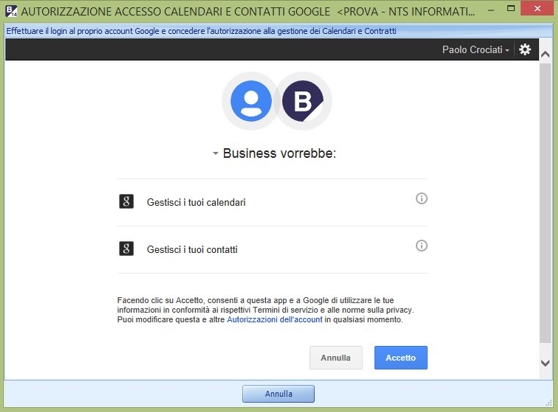
Premendo "Accetto", la pagina web è chiusa ed inizia la sincronizzazione. Avviando nuove sincronizzazioni non sarà più chiesto di effettuare il login.
Riguardo alla sicurezza, il nuovo sistema di login lavora tramite "Token", ovvero chiavi alfanumeriche univoche valide solo per Business, che permettono di disporre solo dei dati di cui si è ottenuto l'accesso; anche disponendo di questi Token, altre applicazioni non potranno utilizzarli.
Il nome utente e la password di Gmail non sono più salvati in Business, se presenti saranno eliminati alla prima Sincronizzazione; al loro posto è inserito il Token che Google comunica.
Business può effettuare le sincronizzazioni, ma non è a conoscenza dell'indirizzo e-mail che sta sincronizzando; per azzerare le credenziali d'accesso a Gmail, si clicca sul pulsante "Revoca permessi di accesso a Google" aggiunto sulla barra del programma di sincronizzazione.
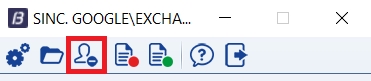
Premendo il pulsante Rimuovi, al primo accesso successivo, Gmail richiede nuovamente le credenziali e confermando sarà inizializzato un nuovo token per quell'utente.
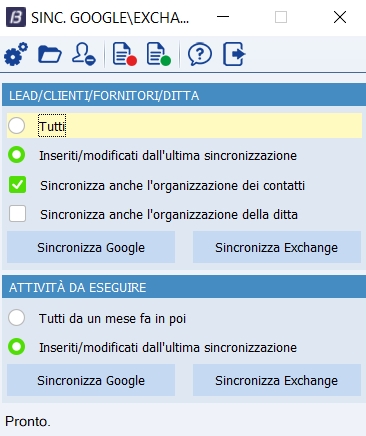
Lead/clienti/fornitori/ditta
Tramite questo sistema di sincronizzazione in Google si crea un gruppo di contatti denominato Business in cui sono copiati tutti i lead in base alle regole impostate; ogni lead è caricato in Google sia come appartenente al gruppo Business che al gruppo personali, poichè dall'IPAD non è possibile vedere lead non personali. Ogni volta che si sincronizzano i lead del gruppo Business, e quindi anche i rispettivi del gruppo personali, questi sono cancellati. Occorre far attenzione che eventuali lead di Business cancellati nei contatti di Google non siano cancellati in Business, quindi si consiglia di marcare o cambiare la descrizione del contatto come "annullato" in modo che il file di log di Business possa successivamente ricordarci di cancellarlo. I contatti del gruppo Business di Google va utilizzato solo per i lead di Business.
Regole di export contatti: se l'utente di Business è un utente CRM, sono trasferiti tutti i lead di cui l'utente ha visibilità. Se l'utente può vedere anche i fornitori, sono trasferiti anche i fornitori. Nell'export si può decidere se passare anche i contatti collegati a lead/clienti/fornitori e destinazioni diverse. L'Organizzazione della ditta di Business è sempre trasferita. I contatti (lead) sono trasferiti solo con privacy diversa da "non concessa", con flag "non interessato" non spuntato e status diverso da "Inattivo". I fornitori sono sempre trasferiti tutti.
Attività da eseguire
Con questo sistema di sincronizzazione in Google è creata un'agenda denominata Business in cui sono copiati tutti gli appuntamenti; ogni volta che si esegue la sincronizzazione, l'agenda Business di Google è cancellata. Prima della cancellazione s'esegue un controllo per vedere se appuntamenti di Business sono stati modificati oppure se sono stati inseriti appuntamenti direttamente in agenda di Google, nel qual caso è prodotto un log che permette di reinserire a mano gli appuntamenti nel CRM di Business. Occorre far attenzione che eventuali appuntamenti di Business cancellati in agenda di Google non siano cancellati in Business, quindi si consiglia di marcare o cambiare la descrizione dell'appuntamento come "Annullato" in modo che il file di log di Business funga da promemoria per cancellarlo. L'agenda Business di Google va utilizzata solo per gli appuntamenti di Business.
Limiti noti
Limiti noti non superabili, non essendo di competenza NTS ma causati dalle funzioni di Google o IPAD:
- Contatti e appuntamenti sono creati in Business e trasferiti su Google;
- Contatti e appuntamenti cancellati in Google non sono cancellati anche in Business; per evitare il problema, su Google/IPAD i dati che vanno cancellati si marcano in modo che la cancellazione avvenga prima su Business, ad esempio aggiungendo "da cancellare" nelle note del contatto o dell'appuntamento;
- Appuntamenti che coinvolgono altre persone sono trattati normalmente; ogni account Google vede il proprio appuntamento in modo svincolato dagli altri coinvolti;
- Se da IPAD/Google si cancellano o modificano i dati presenti sotto la dicitura "Non modificare le informazioni sottostanti" si perde il collegamento con Business;
- Attività e dati presenti in Anagrafica dei lead passati da Business a Google/IPAD in parte possono essere riacquisiti in automatico; se la sincronizzazione non può avvenire, è evidenziato in un log di attività da compiere per riversare manualmente le modifiche in Business;
- Nuovi lead e nuove attività inserite in Google/IPAD vanno sempre reinserite manualmente in Business;
- I nuovi contatti aggiunti da IPAD non sono visibili in fase di Sincronizzazione contatti, perché da IPAD non sono agganciati al gruppo Business. .
- La nuova gestione delle API di Google potrebbe variare nel tempo, impostando per gli account gratuiti dei limiti nel trasferimento giornaliero di contatti. Nel caso di errori alla prima sincronizzazione con la presenza di contatti da sincronizzare oltre il migliaio, si consiglia di tentare una nuova sincronizzazione dopo 24 ore per i contatti rimanenti.
Nel caso in cui un operatore di Business debba gestire più archivi procedura, è richiesto che per ogni ditta sia creato un account Google, mentre è gestito il caso di un unico account che gestisce contemporaneamente più aziende e più ditte.
Configurazione su IPAD
Su IPAD andare su "Impostazioni->Posta, contatti, calendari" e aggiungere un nuovo account di tipo "Microsoft Exchange", quindi riempire i campi come sotto riportato:
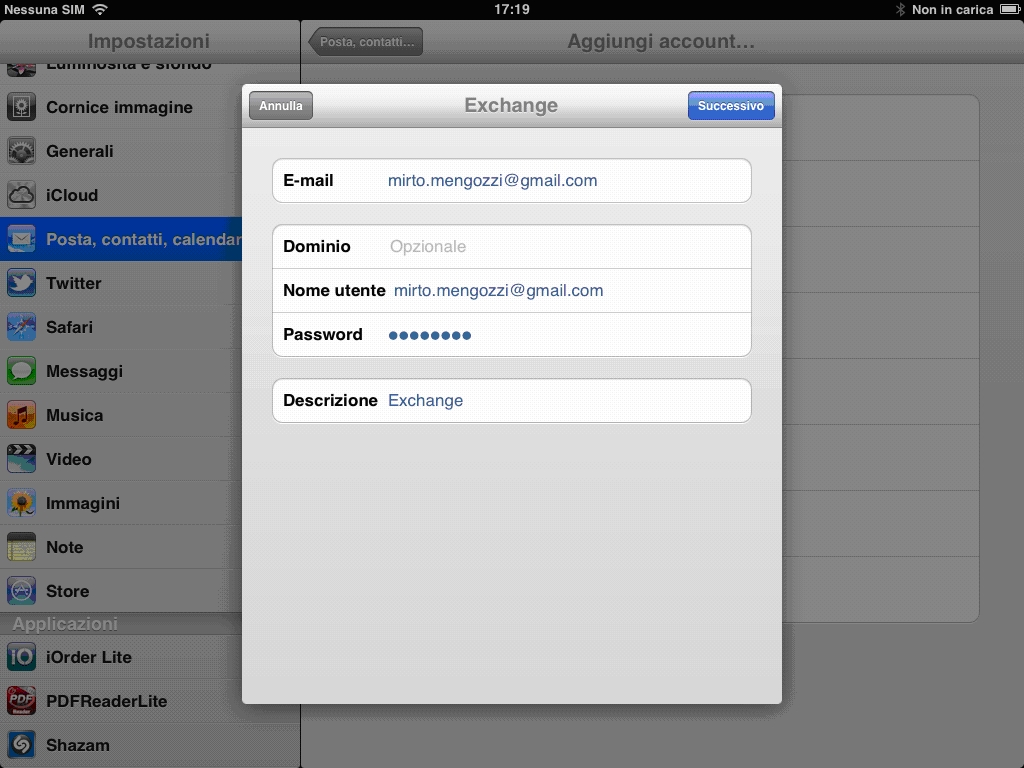
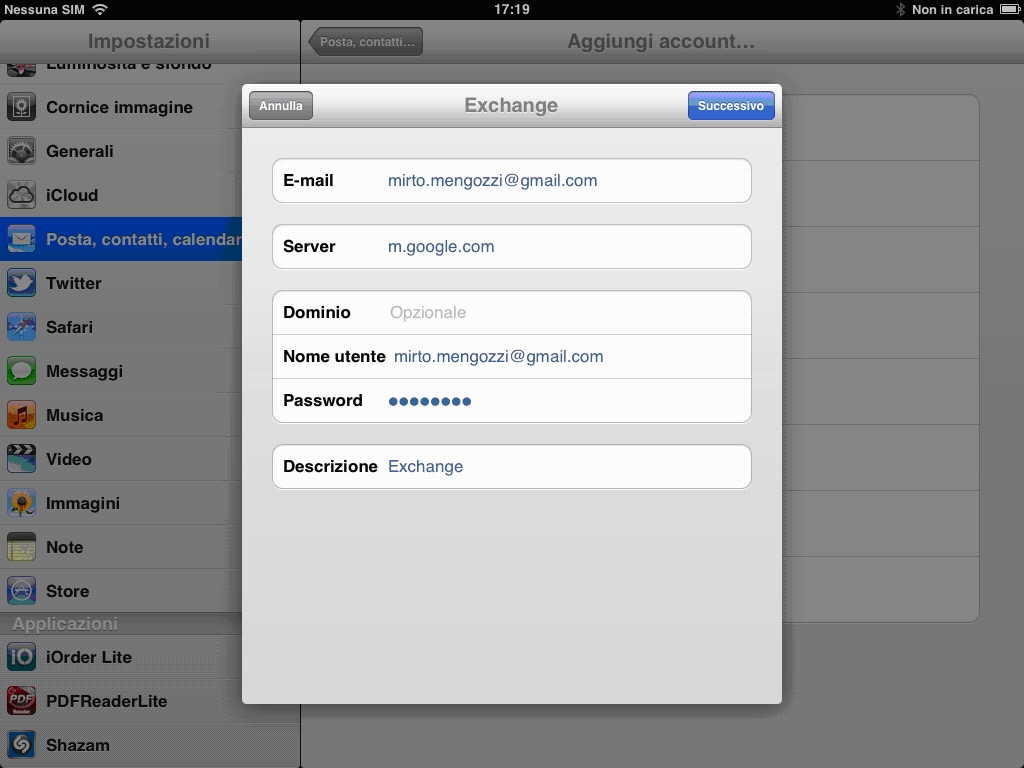
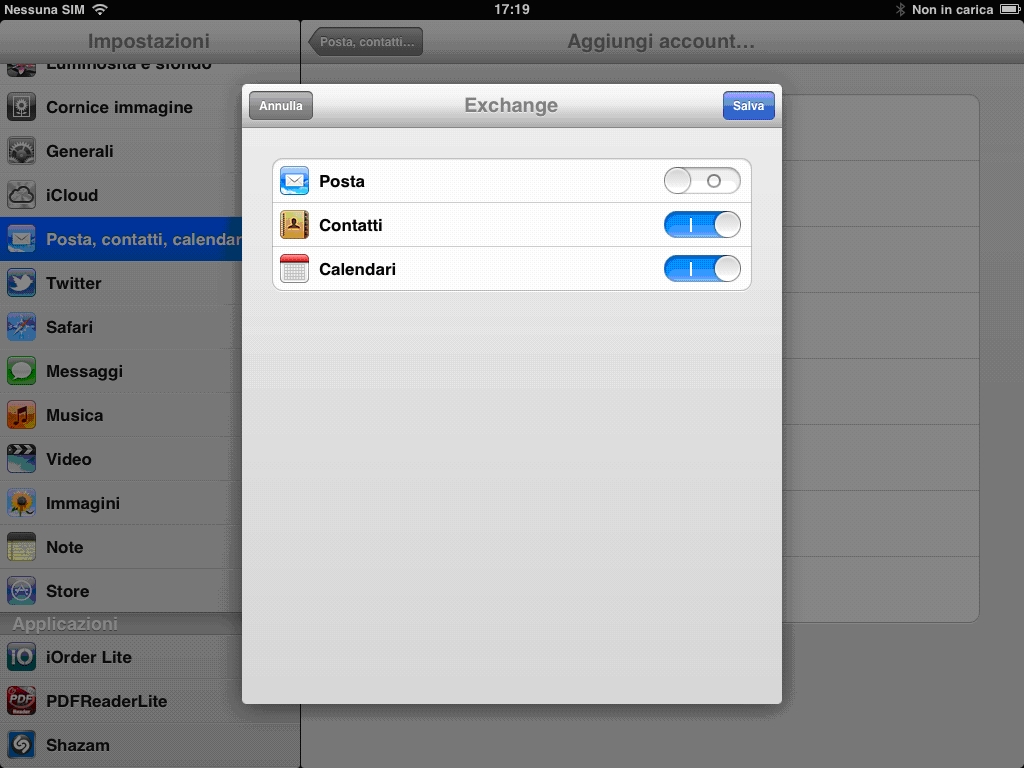
Per mostrare il calendario di Business su IPAD, occorre accedere dal tablet, con Safari, su m.google.com/sync: se avvisa "Dispositivo non supportato", nella pagina da "Modifica lingua" impostare "Inglese US", quindi cliccare su "Sign in with your google account", indicare l'account di Google e la password, selezionare il dispositivo (per esempio IPAD) e spuntare tra i calendari "Business".
Note aggiuntive per la Sincronizzazione con Exchange
Non è possibile sincronizzare un account exchange diverso dalla mail di Business social.
Il server di exchange è uno solo e deve essere impostato con l'opzione di registro 'BSCRGSYN/OPZIONI/ExchangeUrl' (es https://www.mioserverexchange.it/EWS/Exchange.asmx)
Sono certificate solo le versione di Exchange 2013 e superiori
Per quanto riguarda la sincronizzazione, come linea guida vale quanto già scritto per gmail. Le deroghe sono elencate qui sotto.
Contatti:
- è creata una cartella 'Business': questa cartella, come fa anche su Gmail, è mantenuta esclusivamente da Business, quindi è possibile che venga anche distrutta e ricreata;
- ogni volta sono aggiornati al massimo 10000 contatti (come per Google).
Attività:
- viene creato un calendario 'Business': questo calendario, come fa anche su gmail, è mantenuto esclusivamente da Business, quindi è possibile che sia anche distrutto e ricreato.
| 

















